

作者: Vernon Roderick, 最新更新: 2018年8月21日
当您将iOS设备(如iPod)连接到Mac或PC时,您的设备图标将自动显示在您的iTunes帐户中,特别是如果您的设备已连接到它。但是有些用户体验过他们的iPod无法识别iTunes.Now,这可能是因为几个问题和问题。 幸运的是,您可以尝试使用多种故障排除解决方案来解决问题。本文将讨论如果您的iPod无法被iTunes识别您需要做什么。这些解决方案是您可以自己做的并且赢得了不需要任何维修服务提供商的帮助。
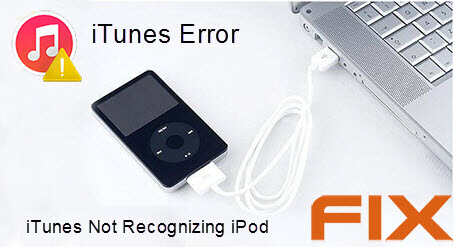
那么,让我们开始......
多年来专注于软件开发,我们为 iOS 用户创建了 iTunes 的绝佳替代品。
这里有个提示: “下载“ FoneDog iOS数据备份和还原 以便在 iTunes 无法识别 iPod 时轻松备份您的数据并将其恢复到设备。 如果您想尽力解决 iTunes 问题,我们还在下面收集了一些有用的信息。
iOS数据备份和还原 单击一下即可将整个iOS设备备份到您的计算机上。 允许预览和还原备份中的任何项目到设备。 将您想要的备份导出到计算机。 恢复期间设备上没有数据丢失。 iPhone Restore不会覆盖您的数据 免费下载 免费下载
部分1。 如何修复iTunes无法识别的iPod?部分2。 如何在没有iTunes的情况下备份iPod?部分3。 结论。
iTunes无法识别您的iPod可能是一个大问题,特别是如果您计划借助iTunes帐户备份设备。 现在,您可以尝试并实施多种解决方案来解决此问题。您可以做的第一件事是重新启动计算机和iPod设备,然后重新将设备重新连接到计算机。 重新启动设备可能会导致问题得到解决,因此这是您应该尝试的第一件事。
当您将iPod连接到计算机时,还需要确保iPod已解锁并位于主屏幕上。
仔细检查您的PC或Max是否有最新的iTunes软件。 如果它没有更新 这是你做的:
1。 如果您使用的是Mac
在Mac上打开App Store
单击App Store窗口顶部的“更新”以自动检查更新
如果有任何iTunes更新,请单击安装
如果您使用的是PC,则从Apple网站下载iTunes
打开iTunes
单击iTunes窗口顶部菜单栏上的“帮助”
按照安装最新更新所需的说明进行操作
如果从Microsoft Store下载iTunes,则会自动更新为较新版本。
确保您的Mac或PC中还有最新的软件。 要仔细检查一下。
2。 如果你正在使用PC。
Microsoft会自动提示您输入Windows 10的最新更新。 要仔细检查:
单击位于计算机屏幕左下角的Windows徽标
单击设置图标>更新和安全性
单击“检查更新”,您的计算机将搜索是否有Windows的新更新
确保您的iPod信任您的计算机。 您的设备通常会显示“信任此计算机”警报,您只需点击“信任”即可让您的设备信任您的计算机。
检查您使用的USB电缆,确保它没有任何问题。 还要检查计算机的USB端口。 尝试将电缆插入不同的端口,因为问题可能是USB端口损坏。
如果您使用的是Windows计算机, 您应该确保计算机中安装了Apple Mobile Device USB驱动程序。 检查一下:
如果打开,请连接iPod并退出iTunes
打开设备管理器
单击Windows徽标,然后按键盘上的字母R.
单击“运行”,键入“devmgmt.msc”,然后单击“确定”
单击通用串行总线控制器旁边的+图标或显示三角形
如果已安装在Windows PC中,您将看到Apple Mobile Device USB驱动程序
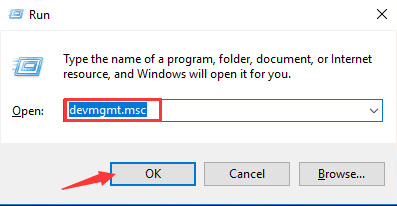
如果您有另一台计算机,请尝试将设备连接到该计算机,然后查看问题是否仍然存在。
如果这些故障排除解决方案中的任何一个无法正常工作,则最好联系Apple支持部门寻求帮助。
如果您的iTunes出现问题,则无法再通过iTunes帐户备份iPod。 幸运的是,还有其他方法可以备份您的设备。
其中一种方法是使用iCloud。 iCloud的问题在于,如果您使用的是免费版本,其存储空间仅为5GB。
在将备份文件还原到设备时,iCloud也受到限制,因为您将无法查看备份中的单个文件和数据。
iCloud仅允许您在将备份还原到设备之前查看备份的总大小和日期。 如果您对iCloud不满意,您可以随时使用第三方提供商来满足您的备份需求。
其中一个提供商是FoneDog及其iOS数据备份和还原软件。 它是 一个易于使用的软件程序 这是100%安全的,确保您的宝贵文件和数据在备份和恢复过程中受到保护。
该程序在恢复过程中也不会覆盖您的数据,并承诺不会丢失任何数据。 因此,当您将它们还原回设备时,您可以确保所有数据都存在。
如何使用FoneDog iOS数据备份和还原?
要使用该程序备份文件和数据,首先必须将iPod连接到Mac或PC,然后从FoneDog安装iOS数据备份和恢复软件。
然后,您需要打开FoneDog Toolkit – iOS Toolkit,然后单击“ iOS Backup&Restore”,然后选择“ iOS Data Backup”。

这将带您进入一个页面,您需要选择用于备份文件的数据备份模式。 这里有两个选择,它是标准备份或加密备份。
前者是定期备份数据,而后者允许您输入密码,因此只有知道密码的人才能访问备份文件。

选择模式后,可以单击“开始”,然后选择要备份的数据和文件。

完成选择后,FoneDog Toolkit将开始备份数据,一旦完成备份,它将显示备份的名称和大小。
现在已经备份了iOS设备的文件和数据,您可以选择在需要时将其还原到任何设备。

人们还阅读:
如上所述,该软件将为您提供预览单个数据的选项,以允许您有选择地将文件还原到您的计算机或设备。
这样,如果您只需要备份文件中的某些数据,则无需还原整个备份文件。
FoneDog iOS数据备份和恢复软件的优点在于您可以在30天免费使用它。
FoneDog提供30天免费试用软件,让人们有机会测试它,看看它们是否是他们想要或需要的东西。
每当您将iOS设备(如iPod)连接到计算机时,iTunes都会自动识别设备,以便您更轻松地传输文件和/或备份设备。
但在某些情况下,iTunes无法识别您的iPod。这可能是一个有问题的问题,特别是如果您应该通过iTunes备份iPod。
幸运的是,您可以尝试使用多种故障排除解决方案来解决问题。 这些解决方案并不难,也不需要专家或专业人士的帮助。
如果问题仍然存在,即使在尝试了几个或所有解决方案之后,接下来您可以做的最好的事情是联系Apple支持以获取修复iTunes和设备的帮助。
与此同时,还有其他方法可以在不使用iTunes的情况下备份iPod。 一种方法是使用iCloud。 iCloud的问题在于,如果您使用的是免费帐户,其存储空间仅为5GB。
因此,您将无法备份所有数据,尤其是当大小超过5GB时。 iCloud的恢复也有限制,因为它不允许您查看备份中包含的单个文件。
您只能看到备份文件的大小及其创建日期。
这就是为什么使用像FoneDog这样的第三方提供商及其iOS数据备份和恢复软件是满足您的备份需求和我推荐的最佳解决方案的原因。
该软件旨在让您更轻松地备份iPod并恢复数据。 它也是100%安全的,并承诺在恢复过程中不会有任何数据丢失。
最重要的是,您可以免费试用iOS数据备份和恢复。 FoneDog对该软件进行了30天的免费试用,让您有机会在没有任何风险的情况下进行测试。
发表评论
评论
热门文章
/
有趣乏味
/
简单困难
谢谢! 这是您的选择:
Excellent
评分: 4.4 / 5 (基于 110 评级)